Esta página se aplica à Apigee e à Apigee híbrida.
Confira a documentação da
Apigee Edge.
![]()
O Apigee Analytics coleta e analisa uma ampla variedade de dados que fluem em todas as APIs e fornece ferramentas de visualização, incluindo painéis interativos, relatórios personalizados e outras ferramentas que identificam tendências no desempenho do proxy da API.
Agora, é possível desbloquear esse conteúdo avançado exportando dados de análise do Apigee Analytics para seu próprio repositório de dados, como o Google Cloud Storage ou o Google BigQuery. Você pode aproveitar os recursos avançados de consulta e machine learning oferecidos pelo Google BigQuery e pelo TensorFlow para realizar sua própria análise de dados. Você também pode combinar os dados de análise exportados com outros dados, como registros da Web, para ter novos insights sobre seus usuários, APIs e aplicativos.
Quais formatos de dados de exportação são compatíveis?
Exporte os dados de análise para um dos seguintes formatos:
Valores separados por vírgula (CSV)
O delimitador padrão é um caractere vírgula (,). Os caracteres delimitadores aceitos incluem vírgula (,), barra vertical (|) e tabulação (\t). Configure o valor usando a propriedade
csvDelimiter, conforme descrito na Referência de propriedade de solicitação de exportação.JSON (delimitado por nova linha)
Permite que o caractere de nova linha seja usado como um delimitador.
Os dados exportados incluem todas as métricas e dimensões de análise incorporadas na Apigee e quaisquer dados de análise personalizados que você adicionar. Para ver uma descrição dos dados exportados, consulte as referências de métricas, dimensões e filtros do Analytics.
É possível exportar dados de análise para os seguintes repositórios de dados:
Etapas para exportar os dados de análise
As etapas a seguir resumem o processo usado para exportar os dados de análise:
- Configure seu repositório de dados (Cloud Storage ou BigQuery) para a exportação de dados. Verifique se o repositório de dados foi configurado corretamente e se a conta de serviço do agente de serviço da Apigee usada para gravar dados no repositório de dados tem as permissões corretas.
- Crie um armazenamento de dados que defina as propriedades do repositório de dados (Cloud Storage ou BigQuery) para onde os dados serão exportados.
- Exporte os dados de análise. A exportação de dados é executada de forma assíncrona em segundo plano.
- Visualize o status da solicitação de exportação para determinar quando a exportação será concluída.
- Quando a exportação for concluída, acesse os dados exportados no seu repositório de dados.
As seções a seguir descrevem essas etapas em mais detalhes.
Como configurar seu repositório de dados
Configure o Cloud Storage ou o BigQuery para ativar o acesso pela exportação de dados de análise.
Como configurar o Google Cloud Storage
Antes de exportar dados para o Google Cloud Storage, faça o seguinte:
Crie um bucket do Google Cloud Storage.
Verifique se a API BigQuery está ativada no seu projeto do Google Cloud Platform. A Apigee usa a API BigQuery para aproveitar os recursos de exportação do BigQuery na exportação para o Cloud Storage.
Consulte Como ativar APIs para ver instruções.
Verifique se a conta de serviço do Apigee Service Agent com o endereço de e-mail
service-project-number@gcp-sa-apigee.iam.gserviceaccount.comestá atribuída aos seguintes papéis:- Usuário de jobs do BigQuery
- Administrador do Storage
O project-number está listado na página inicial do projeto, conforme mostrado abaixo.
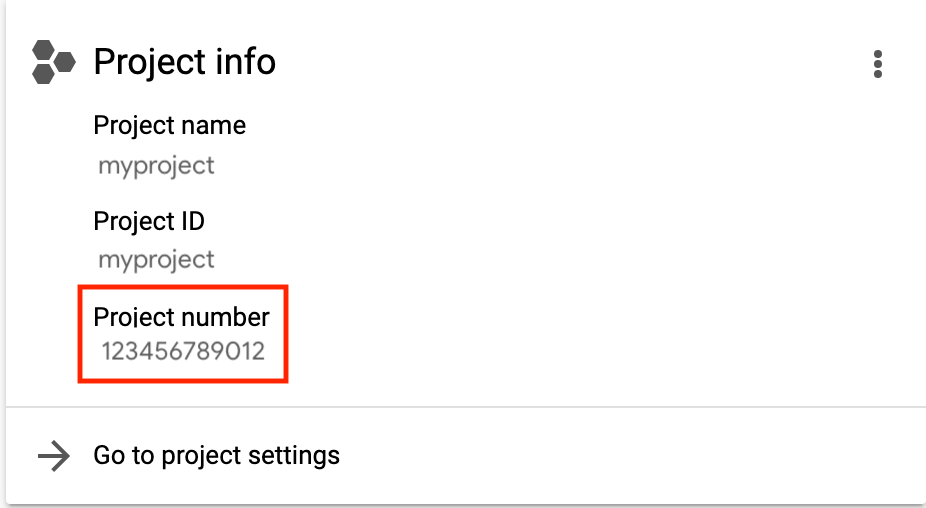
Consulte Como conceder, alterar e revogar acesso a recursos.
Como alternativa, se você quiser modificar um papel atual ou criar um papel personalizado, adicione as seguintes permissões ao papel:
bigquery.jobs.createstorage.objects.createstorage.objects.deletestorage.objects.list
Como configurar o Google BigQuery
Antes de exportar dados para o Google BigQuery:
- Certifique-se de ter ativado o BigQuery no projeto do Google Cloud Platform.
- Verifique se a API BigQuery está ativada no seu projeto do Google Cloud Platform. Consulte Como ativar APIs para instruções.
Verifique se a conta de serviço do Apigee Service Agent com o endereço de e-mail
service-project-number@gcp-sa-apigee.iam.gserviceaccount.comestá atribuída aos seguintes papéis:- Usuário de jobs do BigQuery
- Editor de dados do BigQuery
O project-number está listado na página inicial do projeto, conforme mostrado abaixo.
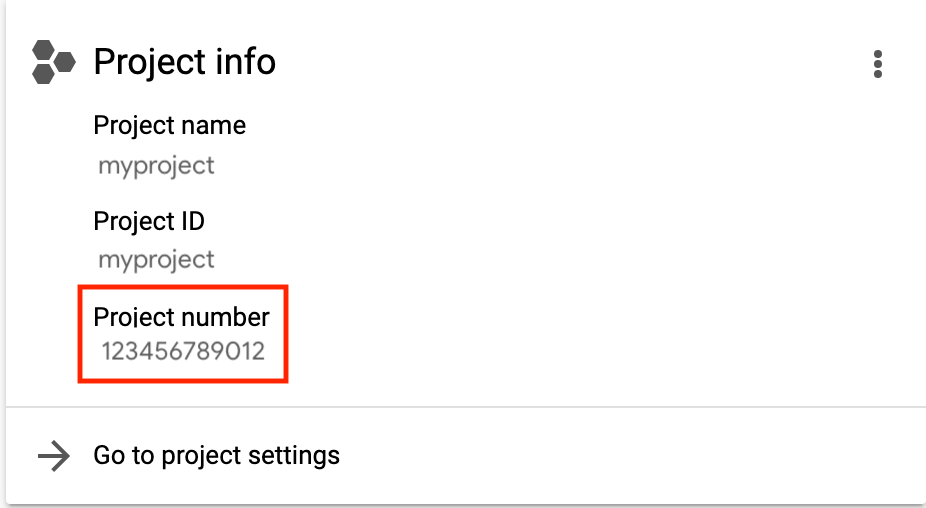
Consulte Como conceder, alterar e revogar acesso a recursos.
Se você quiser modificar um papel atual ou criar um papel personalizado, adicione as seguintes permissões:
bigquery.datasets.createbigquery.datasets.getbigquery.jobs.createbigquery.tables.createbigquery.tables.getbigquery.tables.updateData
Crie um conjunto de dados do BigQuery.
Como exportar dados para o BigQuery em uma região individual nos EUA ou na UE
Como os dados de análise dos EUA ou da UE são armazenados em várias regiões dos EUA ou da UE, não é possível exportar os dados diretamente para uma região individual dos EUA ou da UE no BigQuery. Como solução alternativa, é possível exportar os dados para o Google Cloud Storage e transferi-los para o BigQuery da seguinte maneira:
- Crie um bucket do Cloud Storage e defina o local como a região individual nos EUA ou na UE que você quer associar aos seus dados no BigQuery.
- Crie um armazenamento de dados do Cloud Storage usando o bucket de armazenamento criado na etapa anterior.
- Exporte os dados para o Cloud Storage. Veja no Exemplo 1: exportar dados para o Cloud Storage abaixo.
- Carregue os dados no BigQuery, conforme descrito nas seções a seguir:
Como gerenciar armazenamentos de dados
O datastore define a conexão com seu repositório de dados de exportação (Cloud Storage, BigQuery).
As seções a seguir descrevem como criar e gerenciar seus armazenamentos de dados. Antes de criar um armazenamento de dados, é recomendável testar a configuração do repositório de dados.
Como testar a configuração do repositório de dados
Quando você cria o repositório de dados, a Apigee não testa nem valida a configuração. Isso significa que você pode criar o armazenamento de dados (na próxima etapa) e não detectar erros antes de executar a primeira exportação de dados.
Como um processo de exportação de dados pode levar muito tempo para ser executado, é possível detectar erros mais cedo. Basta testar a configuração do repositório de dados para garantir que ele seja válido e corrigir os erros antes de criar o armazenamento de dados.
Para testar a configuração do repositório de dados, emita uma solicitação POST para a
API /organizations/{org}/analytics/datastores:test. Transmita as informações a seguir no corpo da solicitação:
- Nome de exibição
- Tipo de armazenamento de dados
- Detalhes da configuração com base no tipo de armazenamento de dados, conforme descrito na Referência da propriedade de solicitação do armazenamento de dados.
Por exemplo, o exemplo a seguir testa uma configuração de repositório de dados do Cloud Storage:
curl "https://apigee.googleapis.com/v1/organizations/myorg/analytics/datastores:test" \
-X POST \
-H "Content-type:application/json" \
-H "Authorization: Bearer $TOKEN" \
-d \
'{
"displayName": "My Cloud Storage datastore",
"targetType": "gcs",
"datastoreConfig": {
"projectId": "my-project",
"bucketName": "my-bucket",
"path": "my/analytics/path"
}
}'
Veja a seguir um exemplo de resposta caso o teste seja bem-sucedido:
{
"state": "completed",
}
Veja a seguir um exemplo da resposta se o teste falhar:
{
"state": "failed",
"error": "<error message>"
}
Nesse caso, resolva os problemas levantados na mensagem de erro e teste novamente a configuração do repositório de dados. Após um teste bem-sucedido, crie o armazenamento de dados, conforme descrito na próxima seção.
Como criar um armazenamento de dados
Para criar um armazenamento de dados, emita uma solicitação POST para a
API /organizations/{org}/analytics/datastores. Transmita as informações a seguir no corpo da solicitação:
- Nome de exibição
- Tipo de armazenamento de dados
- Detalhes da configuração com base no tipo de armazenamento de dados, conforme descrito na Referência da propriedade de solicitação do armazenamento de dados.
Veja abaixo exemplos para cada tipo de armazenamento de dados.
Veja a seguir um exemplo da resposta para um repositório de dados do Cloud Storage:
{
"self": "/organizations/myorg/analytics/datastores/c7d3b5aq-1c64-3389-9c43-b211b60de35b",
"displayName": "My Cloud Storage datastore",
"org": "myorg",
"targetType": "gcs",
"createTime": "1535411583949",
"lastUpdateTime": "1535411634291",
"datastoreConfig": {
"projectId": "my-project",
"bucketName": "my-bucket",
"path": "my/analytics/path"
}
}
Use o URL retornado na propriedade self para visualizar os detalhes do armazenamento de dados, conforme descrito em Como visualizar os detalhes de um armazenamento de dados.
Para mais informações, consulte Criar API Data Store.
Exemplo 1: criar um armazenamento de dados do Cloud Storage
A solicitação a seguir cria um armazenamento de dados do Cloud Storage:
curl "https://apigee.googleapis.com/v1/organizations/myorg/analytics/datastores" \
-X POST \
-H "Content-type:application/json" \
-H "Authorization: Bearer $TOKEN" \
-d \
'{
"displayName": "My Cloud Storage datastore",
"targetType": "gcs",
"datastoreConfig": {
"projectId": "my-project",
"bucketName": "my-bucket",
"path": "my/analytics/path"
}
}'
Em que $TOKEN está definido como seu token de acesso OAuth 2.0, conforme descrito em
Como receber um token de acesso OAuth 2.0. Para informações sobre as opções de curl usadas neste exemplo, consulte
Como usar curl. Para uma descrição das variáveis de ambiente usadas, consulte Como configurar variáveis de ambiente para solicitações da API Apigee.
Exemplo 2: criar um armazenamento de dados do BigQuery
A solicitação a seguir cria um armazenamento de dados do BigQuery:
curl "https://apigee.googleapis.com/v1/organizations/myorg/analytics/datastores" \
-X POST \
-H "Content-type:application/json" \
-H "Authorization: Bearer $TOKEN" \
-d \
'{
"displayName": "My BigQuery datastore",
"targetType": "bigquery",
"datastoreConfig": {
"projectId": "my-project",
"datasetName": "mybigquery",
"tablePrefix": "bqprefix"
}
}'
Em que $TOKEN está definido como seu token de acesso OAuth 2.0, conforme descrito em
Como receber um token de acesso OAuth 2.0. Para informações sobre as opções de curl usadas neste exemplo, consulte
Como usar curl. Para uma descrição das variáveis de ambiente usadas, consulte Como configurar variáveis de ambiente para solicitações da API Apigee.
Como visualizar todos os armazenamentos de dados
Para visualizar todos os armazenamentos de dados de sua organização, emita uma solicitação GET para a
API /organizations/{org}/analytics/datastores.
Por exemplo:
curl "https://apigee.googleapis.com/v1/organizations/myorg/analytics/datastores" \ -X GET \ -H "Authorization: Bearer $TOKEN"
Em que $TOKEN está definido como seu token de acesso OAuth 2.0, conforme descrito em
Como receber um token de acesso OAuth 2.0. Para informações sobre as opções de curl usadas neste exemplo, consulte
Como usar curl. Para uma descrição das variáveis de ambiente usadas, consulte
Como definir variáveis de ambiente para solicitações de API da Apigee.
Veja a seguir um exemplo de resposta:
{
"datastores": [
{
"self": "/organizations/myorg/analytics/datastores/c7d3b5aq-1c64-3389-9c43-b211b60de35b",
"displayName": "My Cloud Storage datastore",
"org": "myorg",
"targetType": "gcs",
"createTime": "1535411583949",
"lastUpdateTime": "1535411634291",
"datastoreConfig": {
"projectId": "my-project",
"bucketName": "my-bucket",
"path": "my/analytics/path"
}
},
{
"self": "/organizations/myorg/analytics/datastores/g8c3f0mk-1f78-8837-9c67-k222b60ce30b",
"displayName": "My BigQuery datastore",
"org": "myorg",
"targetType": "bigquery",
"createTime": "1535411583949",
"lastUpdateTime": "1535411634291",
"datastoreConfig": {
"projectId": "my-project",
"datasetName": "mybigquery",
"tablePrefix": "bqprefix"
}
}
]
}
Para mais informações, consulte a API List Data Stores.
Como visualizar os detalhes de um armazenamento de dados
Para ver os detalhes de um armazenamento de dados, emita uma solicitação GET para a
API /organizations/{org}/analytics/datastores/{datastore}.
Por exemplo:
curl "https://apigee.googleapis.com/v1/organizations/myorg/analytics/datastores/c7d3b5aq-1c64-3389-9c43-b211b60de35b" \ -X GET \ -H "Authorization: Bearer $TOKEN"
Em que $TOKEN está definido como seu token de acesso OAuth 2.0, conforme descrito em
Como receber um token de acesso OAuth 2.0. Para informações sobre as opções de curl usadas neste exemplo, consulte
Como usar curl. Para uma descrição das variáveis de ambiente usadas, consulte Como configurar variáveis de ambiente para solicitações da API Apigee.
Veja a seguir um exemplo da resposta para um armazenamento de dados do Cloud Storage:
{
"self": "/organizations/myorg/analytics/datastores/c7d3b5aq-1c64-3389-9c43-b211b60de35b",
"displayName": "My Cloud Storage datastore",
"org": "myorg",
"targetType": "gcs",
"createTime": "1535411583949",
"lastUpdateTime": "1535411634291",
"datastoreConfig": {
"projectId": "my-project",
"bucketName": "my-bucket",
"path": "my/analytics/path"
}
}
Para mais informações, consulte Receber API Data Store.
Como modificar um armazenamento de dados
Para modificar um armazenamento de dados, emita uma solicitação PUT para a
API /organizations/{org}/analytics/datastores/{datastore}. Transmita todas ou um subconjunto das seguintes informações no corpo da solicitação:
- Nome de exibição do armazenamento de dados
- Detalhes da configuração com base no tipo de armazenamento de dados, conforme descrito na Referência da propriedade de solicitação do armazenamento de dados.
Por exemplo, para atualizar um armazenamento de dados do Cloud Storage:
curl "https://apigee.googleapis.com/v1/organizations/myorg/analytics/datastores" \
-X PUT \
-H "Content-type:application/json" \
-H "Authorization: Bearer $TOKEN" \
-d \
'{
"displayName": "My Cloud Storage datastore",
"datastoreConfig": {
"projectId": "my-project",
"bucketName": "my-bucket",
"path": "my/analytics/path"
}
}'
Em que $TOKEN está definido como seu token de acesso OAuth 2.0, conforme descrito em
Como receber um token de acesso OAuth 2.0. Para informações sobre as opções de curl usadas neste exemplo, consulte
Como usar curl. Para uma descrição das variáveis de ambiente usadas, consulte Como configurar variáveis de ambiente para solicitações da API Apigee.
Veja a seguir um exemplo da resposta para um armazenamento de dados do Cloud Storage:
{
"self": "/organizations/myorg/analytics/datastores/c7d3b5aq-1c64-3389-9c43-b211b60de35b",
"displayName": "My Cloud Storage datastore",
"org": "myorg",
"targetType": "gcs",
"createTime": "1535411583949",
"lastUpdateTime": "1535411634291",
"datastoreConfig": {
"projectId": "my-project",
"bucketName": "my-bucket",
"path": "my/analytics/path"
}
}
Para mais informações, consulte a API Update Data Store.
Como excluir um armazenamento de dados
Para excluir um armazenamento de dados, emita uma solicitação DELETE para a
API /organizations/{org}/analytics/datastores/{datastore}.
Por exemplo:
curl "https://apigee.googleapis.com/v1/organizations/myorg/analytics/datastores/c7d3b5aq-1c64-3389-9c43-b211b60de35b" \ -X DELETE \ -H "Authorization: Bearer $TOKEN"
Em que $TOKEN está definido como seu token de acesso OAuth 2.0, conforme descrito em
Como receber um token de acesso OAuth 2.0. Para informações sobre as opções de curl usadas neste exemplo, consulte
Como usar curl. Para uma descrição das variáveis de ambiente usadas, consulte
Como definir variáveis de ambiente para solicitações de API da Apigee.
Veja a seguir um exemplo de resposta:
{}Para mais informações, consulte Excluir API Data Store.
Como exportar dados de análise
Para exportar dados de análise, emita uma solicitação POST para a
API /organizations/{org}/environments/{env}/analytics/exports. Transmita as informações a seguir no corpo da solicitação:
- Nome e descrição da solicitação de exportação
- Período de dados exportados (o valor só pode abranger um dia)
- Formato de dados exportados
- Nome do armazenamento de dados
Veja abaixo exemplos de solicitações de exportação. Para uma descrição completa das propriedades do corpo da solicitação, consulte Referência de propriedade da solicitação de exportação.
A resposta do POST está no formato:
{
"self": "/organizations/myorg/environments/test/analytics/exports/a7c2f0dd-1b53-4917-9c42-a211b60ce35b",
"created": "2017-09-28T12:39:35Z",
"state": "enqueued"
}
Observe que a propriedade state na resposta está definida como enqueued. A solicitação POST funciona de maneira assíncrona. Isso significa que ela continuará sendo executada em segundo plano depois que a solicitação retornar uma resposta. Os valores possíveis para state incluem: enqueued, running, completed, failed.
Use o URL retornado na propriedade self para ver o status da solicitação de exportação de dados, conforme descrito em Como visualizar o status de uma solicitação de exportação de análise. Quando a solicitação é concluída, o valor da propriedade state na resposta é definido como completed. Em seguida, você pode acessar os dados de análise no seu armazenamento de dados.
Para mais informações, consulte Criar API Data Export.
Exemplo 1: exportar dados para o Cloud Storage
O exemplo a seguir exporta um conjunto completo de dados brutos para as últimas 24 horas do ambiente de test na organização myorg. O conteúdo é exportado para o Cloud Storage em JSON:
curl "https://apigee.googleapis.com/v1/organizations/myorg/environments/test/analytics/exports" \
-X POST \
-H "Content-type:application/json" \
-H "Authorization: Bearer $TOKEN" \
-d \
'{
"name": "Export raw results to Cloud Storage",
"description": "Export raw results to Cloud Storage for last 24 hours",
"dateRange": {
"start": "2020-06-08",
"end": "2020-06-09"
},
"outputFormat": "json",
"datastoreName": "My Cloud Storage data repository"
}'
Em que $TOKEN está definido como seu token de acesso OAuth 2.0, conforme descrito em
Como receber um token de acesso OAuth 2.0. Para informações sobre as opções de curl usadas neste exemplo, consulte
Como usar curl. Para uma descrição das variáveis de ambiente usadas,
consulte Como definir variáveis de ambiente para solicitações de API da Apigee.
Use o URI especificado pela propriedade self para monitorar o status do job, conforme descrito
em Como visualizar o status de uma solicitação de exportação do Analytics.
Exemplo 2: exportar dados para o BigQuery
O exemplo a seguir exporta um arquivo CSV delimitado por vírgulas para o BigQuery:
curl "https://apigee.googleapis.com/v1/organizations/myorg/environments/test/analytics/exports" \
-X POST \
-H "Content-type:application/json" \
-H "Authorization: Bearer $TOKEN" \
-d \
'{
"name": "Export query results to BigQuery",
"description": "One-time export to BigQuery",
"dateRange": {
"start": "2018-06-08",
"end": "2018-06-09"
},
"outputFormat": "csv",
"csvDelimiter": ",",
"datastoreName": "My BigQuery data repository"
}'
Em que $TOKEN está definido como seu token de acesso OAuth 2.0, conforme descrito em
Como receber um token de acesso OAuth 2.0. Para informações sobre as opções de curl usadas neste exemplo, consulte
Como usar curl. Para uma descrição das variáveis de ambiente usadas,
consulte Como definir variáveis de ambiente para solicitações de API da Apigee.
Observação: o arquivo CSV exportado cria uma tabela do BigQuery com o seguinte prefixo:
<PREFIX>_<EXPORT_DATE>_api_<UUID>_from_<FROM_DATE>_to_<TO_DATE>
Use o URI especificado pela propriedade self para monitorar o status do job, conforme descrito em Como visualizar o status de uma solicitação de exportação do Analytics.
Sobre as cotas da API de exportação
Para evitar o uso excessivo de chamadas de API de exportação de dados caras, a Apigee aplica uma cota de 15 chamadas por dia e por organização em chamadas para a API organizations/{org}/environments/{env}/analytics/exports.
Se você exceder a cota de chamada, a API retornará uma resposta HTTP 429.
Como visualizar o status de todas as solicitações de exportação de análise
Para visualizar o status de todas as solicitações de exportação de análise, emita uma solicitação GET para
/organizations/{org}/environments/{env}/analytics/exports.
Por exemplo, a solicitação a seguir retorna o status de todas as solicitações de exportação de análise para o ambiente test na organização myorg:
curl "https://apigee.googleapis.com/v1/organizations/myorg/environments/test/analytics/exports" \ -X GET \ -H "Authorization: Bearer $TOKEN"
Em que $TOKEN está definido como seu token de acesso OAuth 2.0, conforme descrito em
Como receber um token de acesso OAuth 2.0. Para informações sobre as opções de curl usadas neste exemplo, consulte
Como usar curl. Para uma descrição das variáveis de ambiente usadas, consulte Como configurar variáveis de ambiente para solicitações da API Apigee.
Veja a seguir um exemplo da resposta que lista duas solicitações de exportação, uma enfileirada (criada e na fila) e outra concluída:
[
{
"self":
"/v1/organizations/myorg/environments/test/analytics/exports/e8b8db22-fe03-4364-aaf2-6d4f110444ba",
"name": "Export results To Cloud Storage",
"description": "One-time export to Cloud Storage",
"userId": "my@email.com",
"datastoreName": "My datastore",
"executionTime": "36 seconds",
"created": "2018-09-28T12:39:35Z",
"updated": "2018-09-28T12:39:42Z",
"state": "enqueued"
},
{
"self":
"/v1/organizations/myorg/environments/test/analytics/exports/9870987089fe03-4364-aaf2-6d4f110444ba"
"name": "Export raw results to BigQuery",
"description": "One-time export to BigQuery",
...
}
]
Para mais informações, consulte API List Data Exports.
Como visualizar o status de uma solicitação de exportação de análise
Para visualizar o status de uma solicitação de exportação de análise específica, emita uma solicitação GET para
/organizations/{org}/environments/{env}/analytics/exports/{exportId},
em que {exportId} é o ID associado à solicitação de exportação de análise.
Por exemplo, a solicitação a seguir retorna o status da solicitação de exportação do Google Analytics com o ID 4d6d94ad-a33b-4572-8dba-8677c9c4bd98.
curl "https://apigee.googleapis.com/v1/organizations/myorg/environments/test/analytics/exports/4d6d94ad-a33b-4572-8dba-8677c9c4bd98" \ -X GET \ -H "Authorization: Bearer $TOKEN"
Veja a seguir um exemplo de resposta:
{
"self":
"/v1/organizations/myorg/environments/test/analytics/exports/4d6d94ad-a33b-4572-8dba-8677c9c4bd98",
"name": "Export results to Cloud Storage",
"description": "One-time export to Cloud Storage",
"userId": "my@email.com",
"datastoreName": "My datastore",
"executionTime": "36 seconds",
"created": "2018-09-28T12:39:35Z",
"updated": "2018-09-28T12:39:42Z",
"state": "enqueued"
}
Para mais informações, consulte Receber API Data Export.
Se a exportação do Google Analytics não retornar dados de análise, executionTime será definido como "0 segundos".
Referência da propriedade de solicitação do armazenamento de dados
A tabela a seguir descreve as propriedades que podem ser passadas no corpo da solicitação no formato JSON ao criar um armazenamento de dados com base no tipo de armazenamento de dados.
Para o Google Cloud Storage:
| Propriedade | Descrição | Obrigatório? |
|---|---|---|
| Project ID | ID do projeto do Google Cloud Platform.
Para criar um projeto do Google Cloud Platform, consulte Como criar e gerenciar projetos na documentação do Google Cloud Platform. |
Sim |
| Nome do bucket | Nome do bucket no Cloud Storage para o qual você quer exportar os dados de análise.
Observação: o bucket precisa existir antes da exportação de dados. Para criar um bucket do Cloud Storage, consulte Criar buckets na documentação do Google Cloud Platform. |
Sim |
| Caminho | Diretório no qual armazenar os dados de análise no bucket do Cloud Storage. | Sim |
Para o BigQuery:
| Propriedade | Descrição | Obrigatório? |
|---|---|---|
| Project ID | ID do projeto do Google Cloud Platform.
Para criar um projeto do Google Cloud Platform, consulte Como criar e gerenciar projetos na documentação do Google Cloud Platform. |
Sim |
| Nome do conjunto de dados | Nome do conjunto de dados do BigQuery para o qual você quer exportar dados de análise. Verifique se o conjunto de dados foi criado antes de solicitar a exportação de dados.
Para criar um conjunto de dados do BigQuery, consulte Como criar e usar conjuntos de dados na documentação do Google Cloud Platform. |
Sim |
| Prefixo da tabela | O prefixo dos nomes das tabelas criadas para os dados de análise no conjunto de dados do BigQuery. | Sim |
Exportar referência da propriedade da solicitação
A tabela a seguir descreve as propriedades que podem ser transmitidas no corpo da solicitação no formato JSON ao exportar dados de análise.
| Propriedade | Descrição | Obrigatório? |
|---|---|---|
description
|
Descrição da solicitação de exportação. | Não |
name
|
Nome da solicitação de exportação. | Sim |
dateRange
|
Especifique as datas
"dateRange": {
"start": "2018-07-29",
"end": "2018-07-30"
}O valor Observação: para garantir que todos os dados sejam capturados do dia anterior, talvez seja necessário atrasar o horário de início da solicitação de exportação (por exemplo, às 5h UTC). |
Sim |
outputFormat
|
Especifique como json ou csv.
|
Sim |
csvDelimiter
|
Delimitador usado no arquivo de saída CSV, se |
Não |
datastoreName
|
O nome do armazenamento de dados que contém a definição do seu armazenamento de dados. | Sim |
Por exemplo:
{
"name": "Export raw results to Cloud Storage",
"description": "Export raw results to Cloud Storage for last 24 hours",
"datastoreName": "My Cloud Storage datastore"
}
